Skift meddelelseslyd pr. app på Android i 2022
Ønsker du at tilpasse notifikationstoner for hver app installeret på din smartphone? Hvis svaret er Ja Fortsæt derefter med at læse for at lære, hvordan du nemt kan indstille forskellige notifikationslyde for forskellige apps på Android uden at roote. Skønheden ved disse metoder nævnt her er, at det vil ikke koste dig en skilling.
Efter at have prøvet et par apps fandt vi endelig en, der giver dig mulighed for at indstille forskellige lyde gratis. De fleste af apps havde denne funktion, men var betalte. Men du behøver ikke gå igennem rodet med at finde sådan en app, som vi har listet den for dig i denne vejledning, og den fungerer perfekt. Og hvis du ikke kan lide at bruge appen, har vi også nævnt den native metode, der tilbydes af Android OS, hvor du kan gøre det samme uden nogen applikation.
Ændring af standard app-meddelelseslydene kan hjælpe dig med at identificere appen fra selve meddelelseslyden uden at røre eller se på din Android-telefon. En ret nyttig ting at have, mens du kører, laver mad eller enhver aktivitet, hvor det er ubelejligt at få hands-on smartphonen. Så lad os få bolden til at rulle.
Indhold
Sådan ændres meddelelseslyde for forskellige apps med NotfiCon
Første opsætning
- For at komme i gang skal du installere NotifiCon app fra Play butik.
- Åbn appen, når den er installeret korrekt.
- Tillad den adgang til at læse meddelelserne.
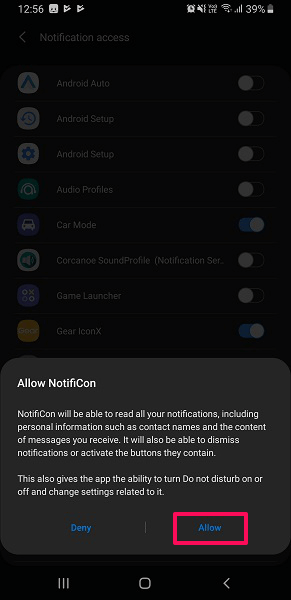
3. Nu efter dette, vil du se en liste over forskellige apps, som du kan tilføje forskellige toner til. Vælg den, som du ønsker at ændre standardtonen for, for eksempel her har vi valgt gmail.
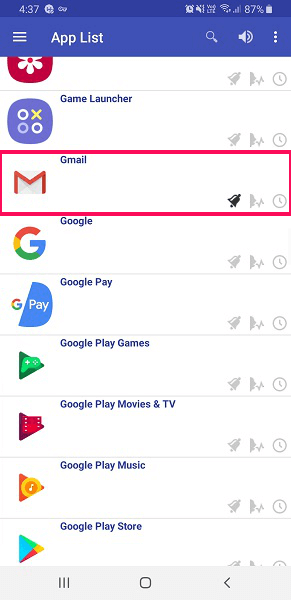
4. Derefter er den MEDDELELSESLYDINDSTILLINGER vil åbne. Tryk her for at kontrollere den første mulighed, dvs.Konfigurer meddelelseslyde?’
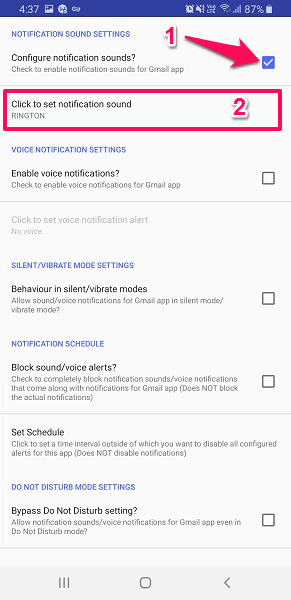
5. Når du markerer det, vil indstillingen nedenfor være tilgængelig til indstilling af meddelelseslyde. Vælg det, som vist på skærmbilledet ovenfor.
6. Her kan du vælge notifikationstone for appen efter ønske. Når du har valgt, vende tilbage til listen over apps. Det klokkeikon af den tilsvarende app vil blive tændt, hvilket indikerer, at den tilpassede meddelelse er blevet indstillet.
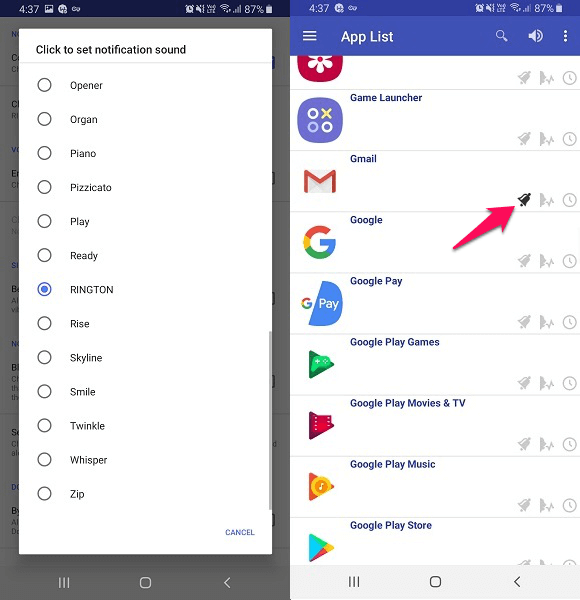
Du kan altid ændre ringetonen for meddelelsen senere fra samme sted, hvis det ønskes. Ved hjælp af denne app kan du også tilføje underretningsplan, stemmebesked og endog muliggøre mulighed for at bypass Forstyr ikke tilstand for at tillade, at appmeddelelserne vises.
7. Hvis du synes, lyden af notifikationerne er mindre, så kan du øge den fra Konfigurer lydstyrke. For det skal du trykke på tre prikker øverst til højre, og vælg Generelle indstillinger.
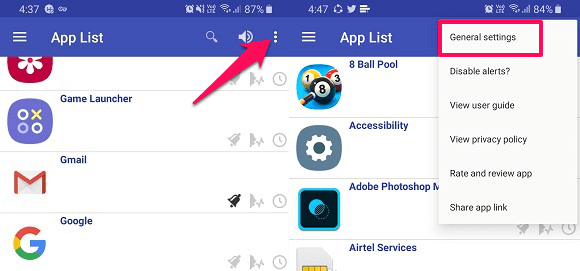
Følg de samme trin som nævnt ovenfor for at tilføje brugerdefinerede meddelelseslyde til andre apps. Det fungerer som en charme og giver forskellige lyde til apps.
Anbefalet: Sådan ændres ringetone for WhatsApp-opkald eller beskeder
Slet lyde til brugerdefinerede appbeskeder
Hvis du på et tidspunkt ønsker at gendanne appmeddelelseslydene til standard, skal du vælge den pågældende app fra listen og derefter trykke på for at fjerne markeringen ‘Konfigurer meddelelseslyde?’ mulighed. Ved at bruge samme metode kan du fjerne det for andre apps.
Hvis du ønsker at deaktivere de brugerdefinerede meddelelser for alle apps på én gang, skal du trykke på lydstyrkeikon i øverste højre hjørne ved siden af tre prikker. Så deaktiveres alle de indstillinger, der er lavet for forskellige apps. Denne app vil fungere til alle Android-enheder uanset producenten eller model af enheden.
Sådan indstilles separate notifikationstoner på Android som standard
Du kan ændre standardmeddelelsen for apps på dine enheder, selv uden nogen tredjepartsapplikation. Her er trinene i nøddeskal:
- Åbne Indstillinger og vælg Apps.
- Vælg den app, du vil ændre lyden på.
- Gå til App-indstillinger og i App info, trykke på underretninger.
- Her vil du se Lyd sektion – tryk på den og vælg den tone, du ønsker at indstille.
Nogle af apps som WhatsApp giver dig mulighed for at ændre eller deaktiver meddelelserne fra selve appen ved at gå ind i dens indstillinger, mens nogle af apps ikke har nogen mulighed for at ændre det inde i appen. Men fortvivl ikke, du kan stadig ændre det fra telefonindstillingerne.
Lad os nu se trinene med skærmbilleder.
Selvom det vil være det samme for de fleste versioner af Android med en lille smule forskel i brugergrænsefladen og desværre i nogle af producenterne, er det ikke tilgængeligt. Så hvis du er heldig, kan det muligvis fungere på din enhed. Her har vi brugt Samsung Galaxy S8 med det nyeste Android OS for at vise dig denne metode.
- Åbn enhed Indstillinger og vælg derefter Apps.
- Du vil se en liste over alle apps på enheden. Vælg den, du vil ændre notifikationslyden for. Her har vi udvalgt AliExpress.
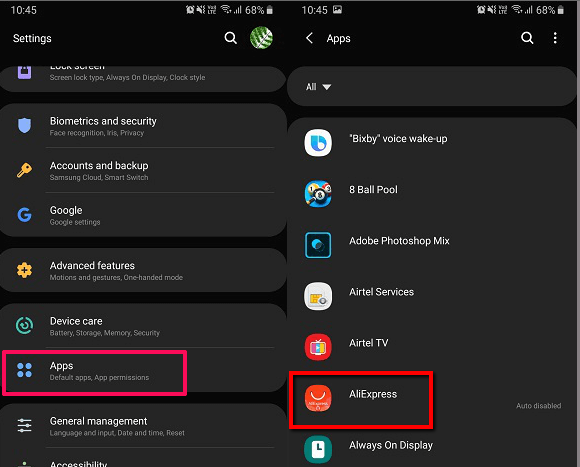
3. Nu i App info, under App-indstillinger, trykke på underretninger.
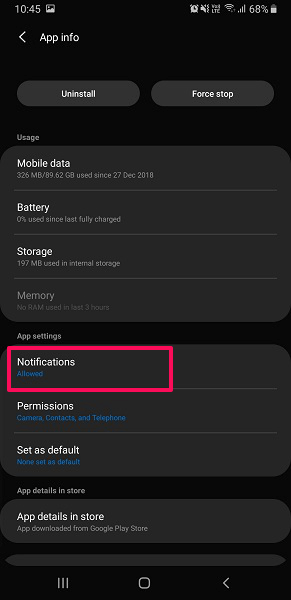
4. Dette vil åbne meddelelserne med forskellige Kategorier afhængigt af den app du vælger. I denne app er der kun én kategori tilgængelig, dvs underretninger tryk på den (sluk ikke vippekontakten).
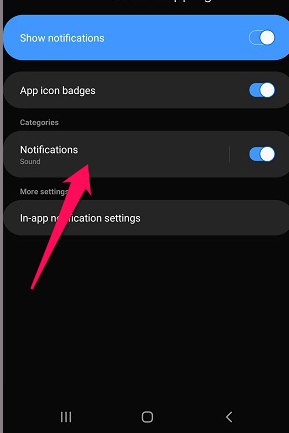
For andre apps får du muligheder i henhold til de meddelelser, de giver. Det kan være en eller flere, som du kan ændre i overensstemmelse hermed.
5. Herefter vil du se Lyd mulighed, tryk på den og vælg derefter den ønskede tone, du ønsker at indstille.
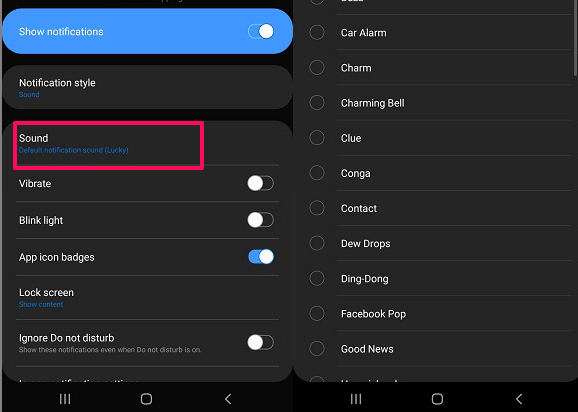
Du kan endda indstille meddelelsen som tavs, med vibrationer, lyd og pop-up og et par andre muligheder. Nu hver gang en besked eller nogen meddelelser kommer fra AliExpress, kan den nemt skelnes ved hjælp af tonen. Brug samme metode til at ændre meddelelseslyden for andre apps fra din enhed.
Bemærk: Du kan kun ændre tonen for de apps, der viser eller giver meddelelser.
Læs også: Sådan får du vist og gendanne Android-meddelelseshistorik
Ofte stillede spørgsmål
Hvordan tilføjer jeg flere notifikationslyde til min Android?
For at tilføje flere notifikationslyde til din Android, skal du bruge appen, der hedder NotfiCon. I appen skal du vælge den app, du vil have en ny meddelelseslyd, og derefter trykke på Indstillinger for meddelelseslyd > Konfigurer meddelelseslyde? og vælg en ny lyd.
Indpakning op
Vi håber, at du var i stand til at indstille notifikationslyde pr. app.
Hvis du fandt denne tutorial nyttig, så del den med dine venner, der ejer en Android-smartphone. Kender du en anden app eller metode til at opnå dette? Vi vil meget gerne høre fra dig i kommentarerne nedenfor.
Seneste Artikler